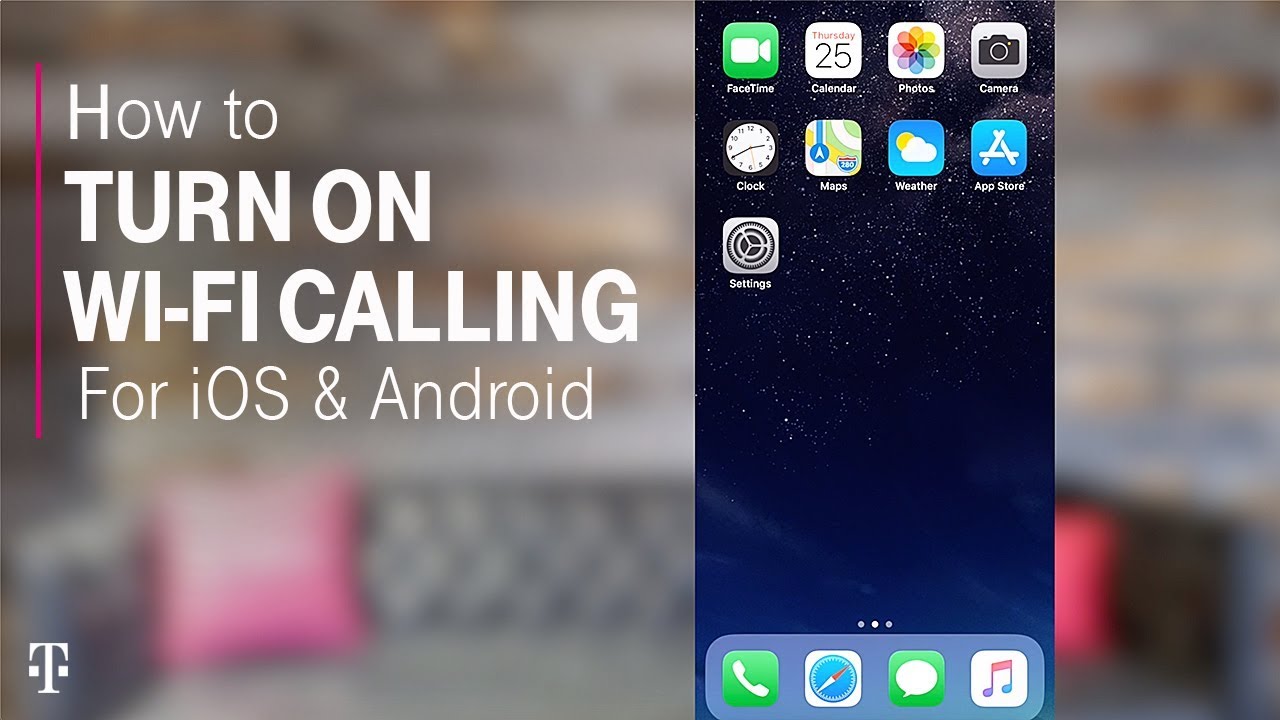Daftar Isi
Jika Anda adalah pengguna T-Mobile dan tidak dapat menikmati panggilan Wi-Fi, panduan ini cocok untuk Anda. Tidak diragukan lagi, T-Mobile adalah salah satu perusahaan telekomunikasi yang paling sukses. Namun, dalam hal panggilan Wi-Fi, Anda mungkin akan melihat para penggunanya mengeluh.
Tentu saja, layanan internet tidak selalu menjadi penyebab kegagalan panggilan Wi-Fi, tetapi bisa jadi karena konektivitas nirkabel ponsel Anda yang buruk.
Selain itu, jika Anda menggunakan T-Mobile sebagai operator nirkabel, Anda mungkin juga harus mengonfigurasi beberapa pengaturan.
Oleh karena itu, mari kita mulai dengan panduan untuk memperbaiki panggilan WiFi yang tidak berfungsi di T-Mobile.
Mengapa Panggilan Wi-Fi Tidak Berfungsi di T-Mobile?
Ada beberapa alasan mengapa Anda tidak dapat menelepon dari perangkat T-Mobile Anda melalui Wi-Fi. Menurut para pengguna, beberapa alasan yang paling umum adalah:
- Koneksi internet yang buruk
- Gangguan jaringan
- Kegagalan perangkat
Solusi yang diberikan dalam panduan ini berguna untuk semua masalah yang disebutkan di atas. Agar Anda lebih memahami, kami akan membahas setiap perbaikan secara mendetail.
Kegagalan Perangkat
Alasan paling umum mengapa Anda tidak bisa melakukan panggilan WiFi di T-Mobile adalah karena perangkat Anda tidak berfungsi dengan baik. Itu benar.
Meskipun smartphone Anda terhubung ke koneksi internet yang stabil, namun panggilan WiFi mungkin tidak berfungsi dengan baik. Oleh karena itu, mari kita coba perbaiki smartphone Anda terlebih dahulu.
Mulai Ulang atau Nyalakan Ulang Ponsel Anda
Memulai ulang atau menyalakan ulang ponsel cerdas Anda biasanya menyelesaikan masalah kecil pada OS. Jadi, baik menggunakan perangkat Android atau iOS, nyalakan ulang atau nyalakan ulang.
Setelah itu, periksa panggilan WiFi di ponsel T-Mobile Anda.
Mode Pesawat
Salah satu alasan mengapa panggilan WiFi Anda tidak berhasil di ponsel T-Mobile Anda adalah karena mode Pesawat diaktifkan.
Mode Pesawat adalah fitur yang mematikan semua pengaturan radio pada ponsel Anda. Itu termasuk Wi-Fi dan Bluetooth juga. Oleh karena itu, pastikan Anda telah mematikan mode Pesawat pada ponsel Anda untuk melakukan panggilan Wi-Fi.
Untuk Ponsel Android
- Geser menu notifikasi cepat dari atas ke bawah. Jika ikon Pesawat berwarna biru atau hijau, berarti ikon tersebut diaktifkan.
- Ketuk ikon tersebut dan matikan mode Pesawat.
Untuk Ponsel iOS
- Buka Pusat Kontrol pada perangkat iOS Anda. Jika ikon Pesawat disorot, ponsel Anda dalam mode Pesawat.
- Ketuk ikon Pesawat dan biarkan ponsel Anda kembali ke pengaturan normal.
Kartu SIM
Karena kita berbicara tentang smartphone T-Mobile, kartu SIM Anda mungkin menyebabkan beberapa gangguan. Namun, itu adalah skenario yang jarang terjadi.
Kartu SIM ponsel Anda adalah komponen kunci dalam mengamankan koneksi yang stabil untuk panggilan telepon.
Jika ada beberapa masalah dengan SIM, Anda mungkin harus mengeluarkannya dari ponsel dan memasukkannya kembali.
- Temukan bagian kartu SIM di bagian samping ponsel Anda.
- Ambil alat SIM atau penjepit kertas, lalu tekan tombol keluarkan. Baki SIM akan keluar.
- Keluarkan kartu SIM.
- Letakkan kembali kartu ke dalam baki dan masukkan kembali ke dalam ponsel Anda.
- Tunggu hingga ponsel Anda menangkap sinyal Wi-Fi lagi.
Jika Anda melihat ponsel Anda menampilkan pesan "No SIM Card", pastikan Anda telah memasukkan baki SIM dengan benar. Jika tidak, Anda tidak akan dapat menggunakan layanan T-Mobile.
Periksa Fitur Panggilan Wi-Fi
Fitur panggilan WiFi memungkinkan Anda menelepon ke perangkat lain menggunakan Wi-Fi T-Mobile. Jika Anda baru saja mengatur ulang ponsel, Anda harus mengaktifkan kembali panggilan Wi-Fi.
Selain itu, Anda juga harus memeriksa apakah perangkat mendukung fitur panggilan Wi-Fi atau tidak. Sebagian besar smartphone Android dan iOS memiliki fitur ini. Anda dapat memeriksa daftarnya di sini.
Menelepon melalui Wi-Fi sangat membantu ketika Anda tidak mendapatkan jangkauan seluler di area tertentu. Misalnya, tempat-tempat seperti stasiun kereta bawah tanah, hotel, bandara, dan hostel adalah tempat yang ramai sehingga sulit bagi ponsel Anda untuk menangkap sinyal seluler.
Oleh karena itu, jika ponsel Anda mendukung panggilan Wi-Fi, Anda memiliki keuntungan besar.
Lihat juga: WiFi Arris TG1672G Tidak Berfungsi - Inilah yang Harus DilakukanIkuti langkah-langkah berikut untuk mengaktifkan fitur panggilan Wi-Fi:
- Buka menu T-Mobile.
- Buka Pengaturan.
- Pilih tab Wireless & Network (Nirkabel & Jaringan).
- Sekarang, buka tab Panggilan WiFi.
- Ketuk fitur panggilan WiFi.
Sekarang, fungsionalitas panggilan Wi-Fi telah diaktifkan. Anda juga akan melihat bahwa opsi telah berubah menjadi hijau. Jika fitur panggilan Wi-Fi telah diaktifkan, matikan dan nyalakan kembali.
Coba hubungi teman Anda melalui Wi-Fi dan lihat apakah masalahnya sudah teratasi.
Jaringan Wi-Fi
Jika Anda sudah mencoba semua pengaturan seluler, berarti masalahnya ada pada koneksi internet Anda. Anda tidak dapat melakukan panggilan Wi-Fi karena alasan berikut:
- Koneksi Wi-Fi tidak stabil
- Kualitas internet yang buruk dari Penyedia Layanan Internet (ISP)
- Kerusakan router
Dalam semua kasus di atas, pertama-tama, mari kita coba mengatur ulang pengaturan jaringan pada ponsel Anda.
Mengatur Ulang Pengaturan Jaringan
Metode pengaturan ulang jaringan adalah metode lain yang berguna untuk mulai menerima panggilan WiFi lagi di ponsel pintar T-Mobile Anda.
- Buka aplikasi Pengaturan.
- Pilih Umum.
- Gulir ke bawah dan buka Reset.
- Sentuh Reset Network Settings (Atur Ulang Pengaturan Jaringan). Prompt konfirmasi akan muncul.
- Konfirmasikan pengaturan ulang pengaturan jaringan.
Setelah itu, ponsel Anda akan kehilangan pengaturan berikut:
- Kata Sandi WiFi
- Pemasangan Bluetooth
- VPN (Jaringan Pribadi Virtual)
- APN (Nama Titik Akses)
Sekarang, coba lakukan panggilan Wi-Fi lagi dan lihat apakah Anda berhasil melakukan panggilan Wi-Fi atau tidak.
Mulai Ulang Router
Agar tetap aman, coba mulai ulang router Anda dengan mengikuti langkah-langkah berikut:
- Pertama, cabut kabel daya dari stopkontak.
- Tunggu setidaknya selama 10 detik.
- Kemudian, colokkan kembali kabel daya.
Setelah mencoba semua langkah pemecahan masalah ini, Anda seharusnya dapat melakukan panggilan Wi-Fi dengan mudah. Jika masalah terus berlanjut, coba hubungi pusat dukungan T-Mobile.
Pertanyaan Umum
Mengapa Panggilan Wi-Fi Saya Gagal?
Alasannya mungkin karena WiFi yang buruk dari ISP. Anda juga harus memeriksa apakah Wi-Fi ditampilkan dengan operator nirkabel Anda di bilah status. Jika ya, barulah Anda dapat melakukan panggilan WiFi.
Selain itu, ponsel Anda menggunakan koneksi tersebut hanya untuk panggilan darurat. Pastikan Anda telah memasukkan alamat Anda untuk mengaktifkan layanan darurat. Jika tidak, Anda tidak akan dapat melakukan panggilan darurat saat diperlukan.
Apakah T-Mobile Menghilangkan Panggilan Wi-Fi?
Tidak. Hanya perangkat yang menggunakan Wi-Fi Calling 1.0 yang akan berhenti berfungsi. Namun, perangkat yang menggunakan Wi-Fi Calling 2.0 akan tetap berfungsi.
Apakah Panggilan WiFi Bermanfaat?
Jika Anda tidak memiliki sinyal seluler, Anda dapat menelepon melalui jaringan WiFi yang stabil jika Anda berada di tempat yang tidak memiliki sinyal seluler. Selain itu, Anda dapat melakukan dan menerima panggilan telepon melalui aplikasi Telepon di perangkat pintar Anda seperti iPhone dan Apple Watch.
Kesimpulan
Fitur panggilan Wi-Fi cukup membantu, terutama jika Anda tinggal atau bepergian ke daerah terpencil. Selain itu, jika Anda memiliki nomor ponsel T-Mobile, Anda dapat dengan mudah memanfaatkan layanan tersebut.
Namun, jika Anda menghadapi masalah dalam melakukan panggilan WiFi, cobalah perbaikan yang disebutkan di atas.
Pertama, Anda harus memeriksa apakah iPhone atau perangkat lain mendukung fitur panggilan Wi-Fi. Kemudian, hubungkan ponsel Anda ke jaringan Wi-Fi yang stabil untuk menikmati panggilan Wi-Fi.
Lihat juga: Cara Mengubah Kata Sandi Wifi CenturyLink